Általános lépések
A sikeres telepítés biztosításához győződjön meg a következőről:
-
A Power Automate Desktop legújabb telepítője van használatban
-
Rendszergazdai jogosultságokkal rendelkezik: a telepítő rendszergazdai jogosultságokat kér, és sikertelen lesz, ha a nem lehetőséget választja
-
Újraindította a gépet: egyes Windows-módosítások érvénybe lépéséhez újraindítás szükséges, és blokkolhatja a telepítést
-
A támogatott Windows operációs rendszer naprakész verzióját futtatja: Windows 10 (Home, Pro vagy Enterprise) vagy Windows Server 2016 vagy újabb
Ismert telepítési problémák és kerülő megoldások
A Power Automate szolgáltatás nem indult el: Nincs tanúsítvány a gép helyi tárolójában
A probléma oka
A telepítés sikertelen, mert a gép nem engedélyezi a Power Automate Desktop helyszíni adatátjáróval való használatához szükséges tanúsítványokat. Ez a hiba az Eseménynaplóban található:
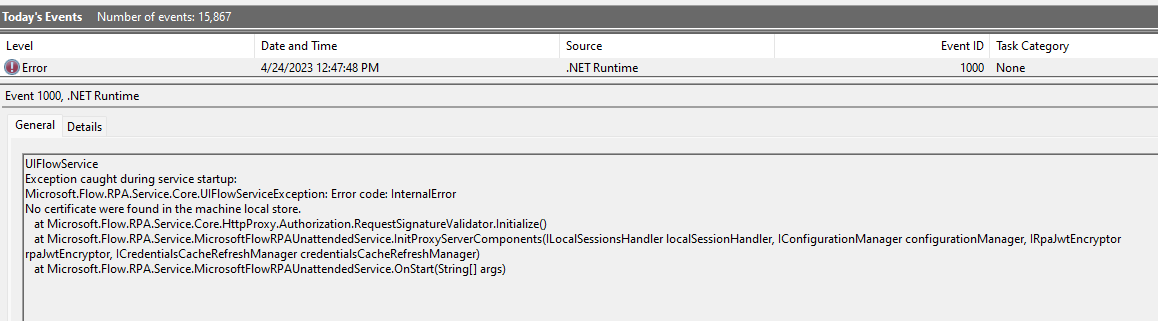
Megoldás (a telepítő 2.32-es vagy újabb verziója szükséges)
A PAD 2023. májusi kiadásától kezdve kihagyhatja a helyszíni adatátjáró kapcsolat támogatásához szükséges telepítési lépéseket, ha a telepítést a parancssorból futtatja a /SkipGatewaySupport paraméterrel.

A Power Automate szolgáltatás indítása: Nem tölthető be a "uiflowsclient.dll" DLL
A probléma oka
A telepítés meghiúsult, mert a Windows Power Automate szolgáltatás nem indult el, és az eseménynaplók azt mutatják, hogy a sikertelen indítás oka a következő: "System.DllNotFound Exception: Unable to load DLL 'uiflowsclient.dll'"
Kerülő megoldás
A Microsoft Visual C++ 2015–2019 terjeszthető verziójának eltávolítása
Lépjen a Beállítások > Alkalmazások > Alkalmazások & funkciókhoz, távolítsa el, majd telepítse újra a Power Automate Desktopot. A Power Automate Desktop telepítője újratelepíti a C++ terjeszthető fájlt.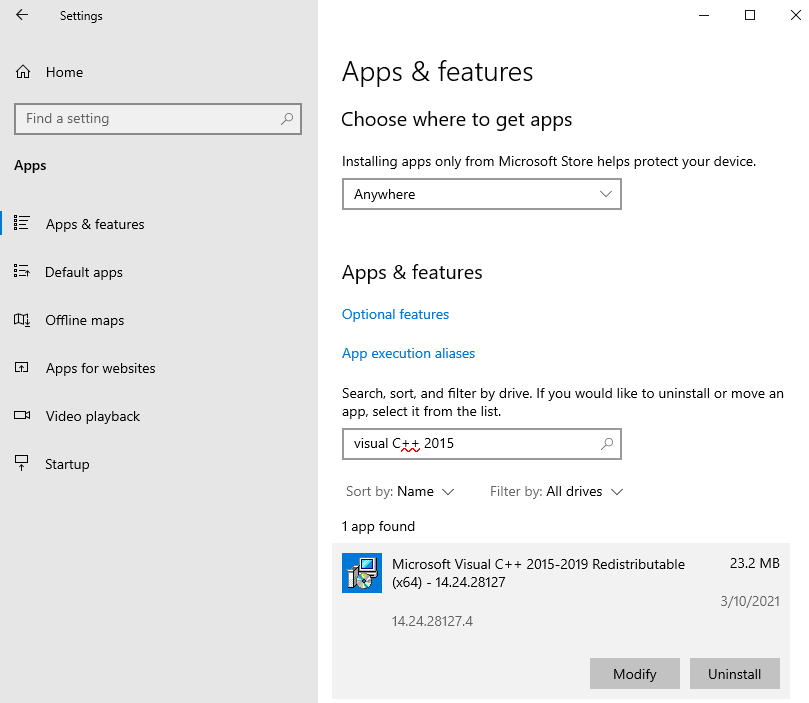
A Power Automate szolgáltatás nem indult el: nem sikerült a munkamenetek számbavétele
A telepítés meghiúsul, mert a Power Automate szolgáltatás összeomlik indításkor, és ez a hiba jelenik meg az eseménynaplóban:
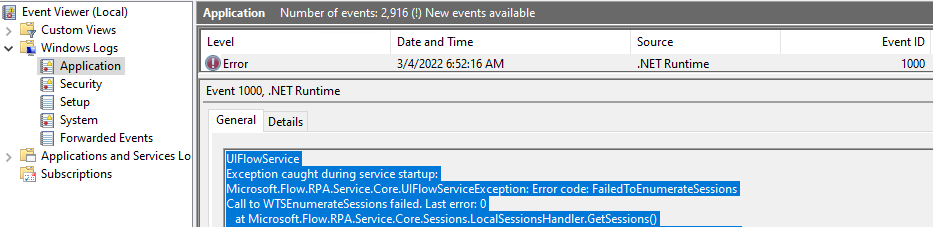
A probléma oka
A telepítő engedélyeket ad a Power Automate szolgáltatásnak a felhasználói munkamenetek számbavételéhez a gépen. Előfordulhat, hogy az engedélyek érvénybe léptetéséhez újra kell indítani a gépet.
Megoldás (a telepítő 2.18-es vagy újabb verziója szükséges)
Ez a probléma megkerülhető, ha kihagyja a Power Automate szolgáltatás elindítását a telepítés során, és közvetlenül a telepítés után újraindítja a gépet. Ezt úgy teheti meg, hogy átadja a /SKIPSTARTINGPOWERAUTOMATESERVICE argumentumot a telepítőnek:

Ha sikerült, látni fogja, hogy a Windows Power Automate szolgáltatás sikeresen fut a gép újraindítása után, és már nem összeomlik, és az eseménynaplóban látható "a munkamenetek számbavétele sikertelen" hibát eredményezi.
A Power Automate szolgáltatás nem indult el: Szolgáltatásfiók-hiba
A telepítés meghiúsul, mert a Power Automate szolgáltatás összeomlik indításkor, és az eseménynapló a következő két hibát jeleníti meg:

És

A probléma oka
Valószínűleg olyan probléma merült fel, amely miatt a gép nem engedélyezi a Power Automate szolgáltatás (NT Service\UIFlowService) Windows-fiókjának létrehozását a telepítés során.
Ezt a telepítés ismételt futtatásával ellenőrizheti, és ellenőrizheti, hogy létezik-e a fiók, miközben a telepítő megpróbálja elindítani a Power Automate szolgáltatást. A fiók profilját itt kell megtalálni a beállításjegyzékben: "HKEY_LOCAL_MACHINE\SOFTWARE\Microsoft\Windows NT\CurrentVersion\ProfileList\S-1-5-80-3017052307-2994996872-1615411526-3164924635-3391446484
Ha ez a beállításkulcs nem létezik, a gép nem engedélyezi a szolgáltatás felhasználói fiókjának létrehozását. Vegye figyelembe, hogy ha Power Automate asztali verzió nincs telepítve, a kulcs várhatóan nem létezik, a meglétét a telepítés során ellenőrizni kell.
Megoldás (a telepítő 2.18-es vagy újabb verziója szükséges)
Van egy áthidaló megoldás, amely megköveteli egy windowsos felhasználói fiók megadását, amely az alapértelmezett fiók helyett a szolgáltatást fogja futtatni. Ennek a fióknak a távoli asztali felhasználói csoport tagjának kell lennie, és "Szolgáltatásként való bejelentkezés" jogosultsággal kell rendelkeznie.
Futtathatja a telepítőt, és kihagyhatja a power automate szolgáltatás elindítását. Ehhez futtassa a parancssorból, és adja át a /SKIPSTARTINGPOWERAUTOMATESERVICE argumentumot

Ha a telepítés sikeres, futtassa a Power Automate gépi futtatókörnyezet alkalmazást, és a hibaelhárítási menü használatával módosítsa a szolgáltatásfiókot.
A Power Automate szolgáltatás nem indult el: Ellenőrizze, hogy rendelkezik-e a rendszerszolgáltatások telepítéséhez szükséges jogosultságokkal
Ha ellenőrizni szeretné, hogy ez a probléma áll-e fenn, keresse meg a következő eseményt a eseménymegtekintő:
A Power Automate asztali verzió szolgáltatás összeomlásainak hiánya mellett, ha az alábbi rögzítéshez hasonló hiba található, az összeomlás oka az, ami blokkolja a telepítést:

A probléma oka
A Power Automate szolgáltatás elindításához használt fiók nem tudja elindítani a szolgáltatást, mert a "Szolgáltatásként való bejelentkezés megtagadása" szabályzat megakadályozza.
Alapértelmezés szerint és a telepítés során az UIFlowService NT SERVICE\UIFlowService néven fut. Az UIFlowService által használt fiók később módosítható, telepítési célokból azonban nem tiltható le a bejelentkezés.
Megoldás
Frissítse a "Szolgáltatásként való bejelentkezés megtagadása" szabályzatot annak a fióknak vagy csoportnak a eltávolításához, amely megakadályozza, hogy az NT SERVICE\UIFlowService szolgáltatásként jelentkezzen be.
Példa: Mindenki
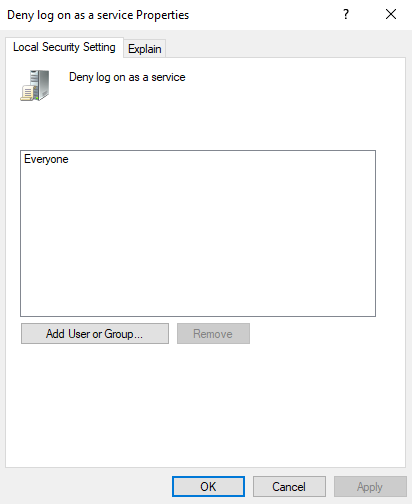
A LanmanServer szolgáltatás nem indítható el
A telepítőnaplókban (lásd az alábbi Diagnosztikai információk gyűjtése című szakaszt) ez a hibaüzenet található:
"Kivételhiba lépett fel a LanmanServer szolgáltatás indításakor: System.InvalidOperationException: A LanmanServer szolgáltatás nem indítható el a számítógépen"
A probléma oka
A Power Automate telepítője a LanmanServer szolgáltatástól függ, és megpróbálja elindítani, ha még nem fut. Ha a szolgáltatás nem indítható el, az attól függő telepítési lépések sikertelenek lesznek, és a telepítés is sikertelen lesz.
Megoldás
A services managerben (Windows billentyű + R services.msc vagy szolgáltatások a start menüben) keresse meg a "Kiszolgáló" nevű szolgáltatást, kattintson rá a jobb gombbal, és válassza a tulajdonságokat. Az Általános lapon győződjön meg arról, hogy az indítási mód nincs letiltva (alapértelmezés szerint automatikusnak kell lennie). Kattintson az "Alkalmaz" gombra az indítási mód frissítéséhez.
Ezután manuálisan is elindíthatja a szolgáltatást, ha a jobb gombbal rákattint rá a szolgáltatáskezelő eszközben, majd a "start" lehetőséget választja. A szolgáltatás futása után újra megkísérelheti a telepítést.
Nem sikerült kötni az SSL-tanúsítványt
Annak ellenőrzéséhez, hogy ez a probléma áll-e fenn, tekintse meg a telepítőnaplókban (lásd a diagnosztikai információk gyűjtéséről szóló szakaszt alább) a "Kivétel történt a SetServiceUrlAcl alatt" kifejezéshez.
A probléma oka
A Power Automate telepítésekor nem sikerült SSL-tanúsítványt kötést létrehozni a Power Automate által használt HTTP-porthoz.
Megoldás
Az SSL-tanúsítványra csak akkor van szükség a helyszíni adatátjáró kapcsolatához, ha nincs rá szükség, a 2023. májusi kiadástól (2.32-es vagy újabb verzió) kezdődően kihagyhatja a helyszíni adatátjáró kapcsolat támogatásához szükséges telepítési lépéseket. Ehhez futtassa a telepítést a parancssorból a /SkipGatewaySupport paraméterrel.

Ha átjárótámogatásra van szüksége, további részleteket tudhat meg a kiváltó okról, futtassa az alábbi PowerShell-parancsokat. Az egyiknek egy adott hibakóddal kell meghiúsulnia, amely további betekintést nyújt a probléma megoldásához:
$sslport = 4723
$applicationId = [string]::Format("{{{0}}}", "33BEDDD1-E697-4606-B306-C5DFE7AE0AAE")
$serviceUser = "[USER account]" # TODO: fill with domain\alias
$thumb = "[Certificate thumbprint to bind - certificate located in LocalMachine\My cert store]" # TODO: fill certificate thumbprint
function ExitIfError {
if ($LASTEXITCODE -ne 0) {
exit 1
}
}
Write-Host port: $sslport; thumb: applicationId=$applicationId
Write-Host [2] Adding all IP addresses to the IP listen list
netsh http add iplisten ipaddress=0.0.0.0
Write-Host [3] Trying to remove the previous certificate on port $sslPort
netsh http delete sslcert ipport=0.0.0.0:$sslPort
Write-Host [4] Binding port $sslPort to certificate with thumbprint $thumb
netsh http add sslcert ipport=0.0.0.0:$sslPort certhash=$thumb appid=$applicationId verifyclientcertrevocation=disable
& netsh http show sslcert ipport=0.0.0.0:$sslPort # displaying the cert binding
ExitIfError
Write-Host [5] Giving access to https://+:$sslPort/UiFlowDispatcher/ to user $serviceUser
netsh http add urlacl url=https://+:$sslPort/UiFlowDispatcher/ user=$serviceUser
Diagnosztikai információk gyűjtése
A telepítés megértéséhez és javításához az alábbi adatok segíthetnek:
-
Telepítőnaplók: Ezek a naplók a telepítő felhasználó %temp% mappájában találhatók (írja be a %temp% kifejezést a fájlkezelő címsorába, és nyomja le az Enter billentyűt). Két fájl érhető el a következő formátumokkal: Power_Automate_Desktop_*.log és Power_Automate_Desktop_*_*_MicrosoftFlowRPA.log, a "Módosítás dátuma" szerint rendezheti a fájlokat, hogy könnyebb legyen megtalálni őket.
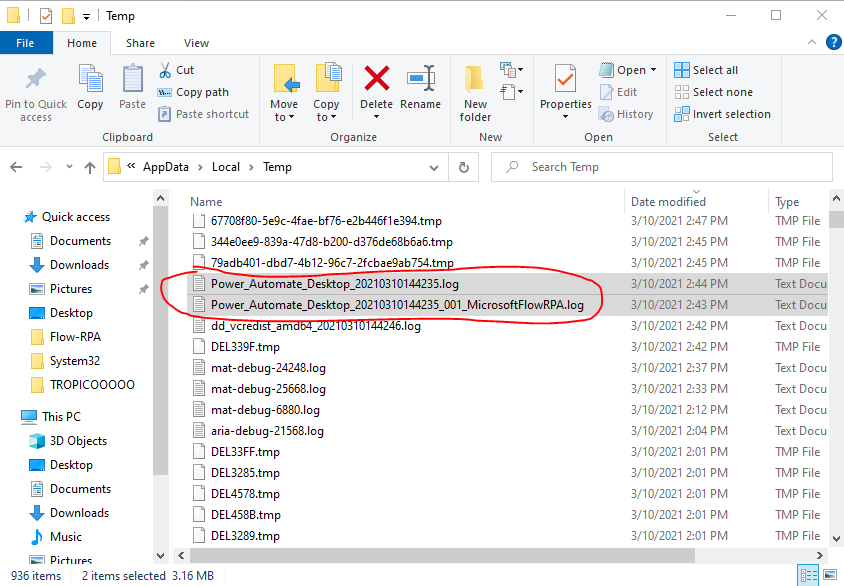
-
Eseménynaplók: Ezek a naplók értékesek lesznek, ha egy Windows-szolgáltatás nem indul el. Nyissa meg a Windows eseménynaplót, navigáljon a Windows-naplók > alkalmazáshoz, és keressen hibákat
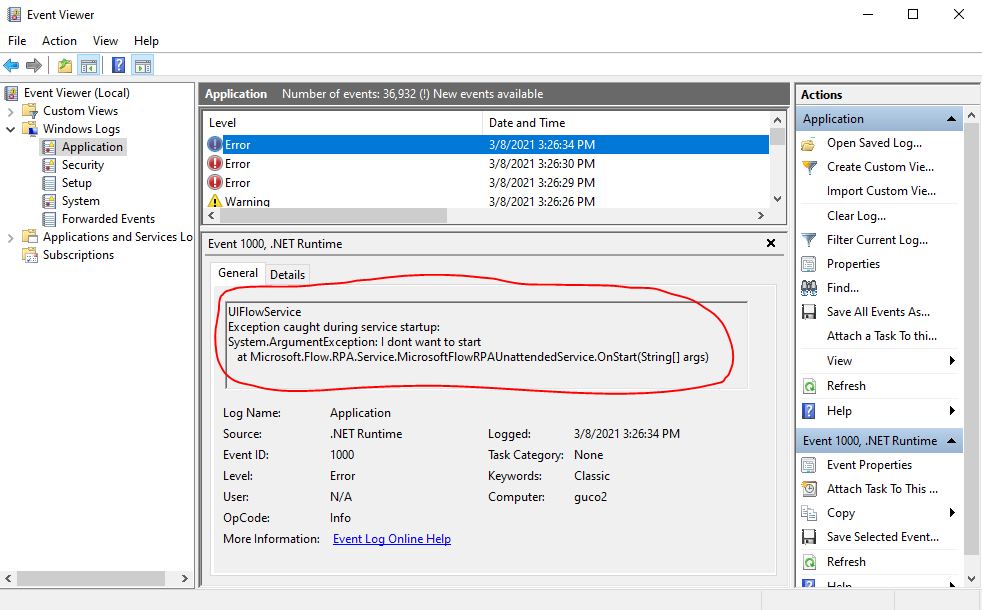
-
Programadatnaplók: Itt találhatók a számítógépre telepített összetevők naplói. Ezeket a következő elérési úton találja: %programdata%\Microsoft\Power Automate Desktop\Logs Ezekhez a naplókhoz rendszergazdai jogosultságokat kell másolni egy másik mappába. Mielőtt megnyithatja őket, át kell másolnia őket. A mappa tartalma írásvédett.
Ha kapcsolatba kell lépnie az ügyfélszolgálattal, küldje el a következő 4 elemet zip-fájlként a jegyével:
-
Power_Automate_Desktop_*.log
-
Power_Automate_Desktop_*_*_MicrosoftFlowRPA.log
-
Eseménynaplók:
-
válassza az Aktuális naplók szűrése lehetőséget, hogy csak a megfelelő naplókat kapja (például az elmúlt órát)
-
Kattintson a jobb gombbal a kijelölt hibákra
-
válassza a Szűrt naplófájl mentése másként lehetőséget, és mentse evtx-fájlként
-
-
%programdata%\Microsoft\Power Automate Desktop\Logs files










